Ten przewodnik pokrótce omówi proces łączenia zmian w lokalnym repozytorium za pomocą „ połączenie git ” polecenie w Gicie.
Jak połączyć zmiany w lokalnym repozytorium za pomocą polecenia „git merge” w Git?
Aby połączyć zmiany w lokalnym repozytorium za pomocą polecenia „git merge” w Git, postępuj zgodnie z poniższą procedurą krok po kroku:
- Przejdź do lokalnego repozytorium Git.
- Wykonaj „ ls ”, aby wyświetlić listę istniejących treści.
- Lista wszystkich oddziałów za pomocą „ gałąź git ' Komenda.
- Skorzystaj z opcji „ kasa git ”, ustaw nazwę gałęzi i przełącz się na nią.
- Połącz lokalne repozytoria za pomocą „ połączenie git ' Komenda.
Krok 1: Przejdź do lokalnego repozytorium Git
Najpierw ustaw ścieżkę lokalnego repozytorium Git za pomocą „ płyta CD ” i przejdź do niego:
płyta CD 'C:\Użytkownicy\użytkownik\Git\demo1'
Krok 2: Lista treści
Wykonaj „ ls ”, aby wyświetlić listę dostępnych treści:
ls
W rezultacie zawartość została pomyślnie wymieniona:
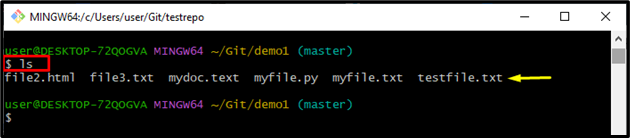
Krok 3: Wypisz wszystkie gałęzie
Aby wyświetlić listę oddziałów, wykonaj polecenie „ gałąź git ' Komenda:
gałąź git
Poniższy wynik wskazuje, że istnieją tylko dwie gałęzie:
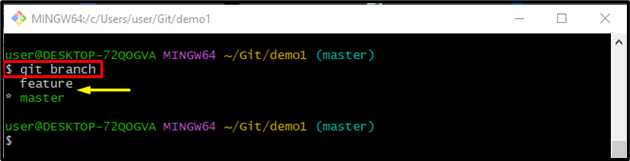
Krok 4: Przełącz się na gałąź docelową
Następnie przejdź do gałęzi docelowej, używając „ kasa git ” wraz z nazwą oddziału:
Można zauważyć, że pomyślnie przeszliśmy na gałąź docelową:
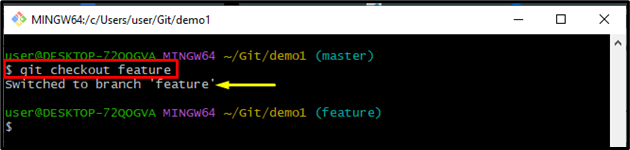
Krok 5: Połącz lokalne repozytorium
Uruchom „ połączenie git ” i dodaj nazwę oddziału, z którym chcesz połączyć:
Można zauważyć, że lokalny oddział „ gospodarz ” zmiany zostały scalone wewnątrz „ funkcja ' oddział:
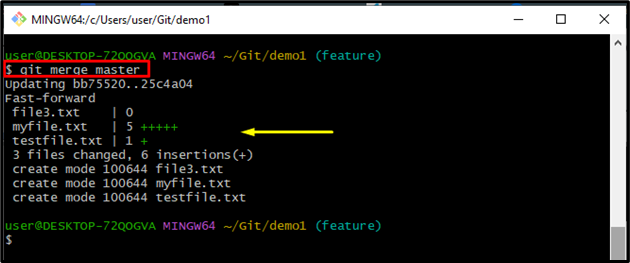
Krok 6: Wyświetl dziennik Git
Na koniec sprawdź dziennik Git, wykonując „ git log – online ”, aby pokazać każde zatwierdzenie w jednym wierszu:
Zgodnie z dostarczonymi danymi wyjściowymi, zmiany w lokalnym repozytorium zostały pomyślnie połączone:
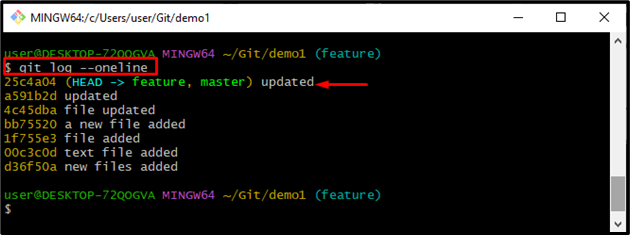
Chodzi o łączenie zmian w lokalnym repozytorium za pomocą polecenia „git merge” w Git.
Wniosek
Aby połączyć/scalić lokalne zmiany za pomocą polecenia „git merge” w Git, najpierw przejdź do lokalnego repozytorium Git. Następnie wyświetl listę dostępnych treści, wykonując polecenie „ ls ' Komenda. Następnie utwórz listę oddziałów i przełącz oddział docelowy. Następnie połącz lokalne repozytoria, uruchamiając „ połączenie git ' Komenda. W tym przewodniku pokazano sposób łączenia zmian w lokalnym repozytorium za pomocą polecenia „git merge”.